OS X Lion: นำเข้า Google Calendars ไปยัง iCloud
หากคุณเปลี่ยนจาก Google Calendar เป็น iCloud คุณไม่จำเป็นต้องเพิ่มแต่ละกิจกรรมด้วยตนเอง นี่คือวิธีนำเข้า Google Calendar ทั้งหมดของคุณไปยัง iCloud
บน Mac ของคุณไปที่ระบบ การตั้งค่า >> อินเทอร์เน็ต และไร้สายแล้วคลิกไอคอน iCloud

ป้อน Apple ID และรหัสผ่านของคุณเพื่อตั้งค่า iCloud สำหรับใช้กับผู้ติดต่อปฏิทินและบุ๊คมาร์ค
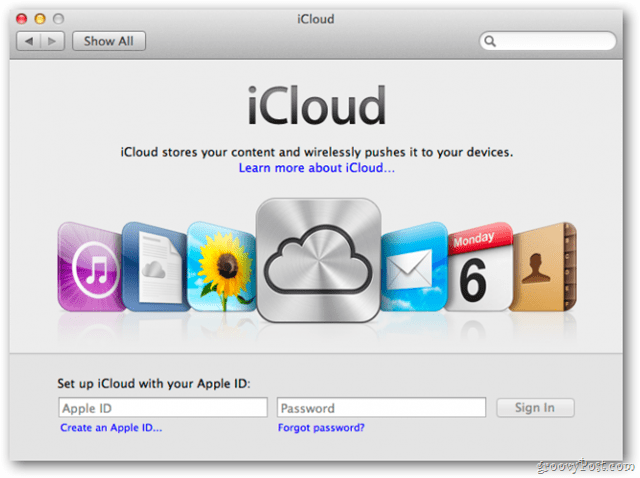
ในแผงควบคุม iCloud ตรวจสอบให้แน่ใจว่าได้เลือกปฏิทินแล้ว
![sshot-2011-10-28- [19-32-02] sshot-2011-10-28- [19-32-02]](/images/howto/os-x-lion-import-google-calendars-to-icloud_3.png)
จากนั้นเปิด Safari ลงชื่อเข้าใช้บัญชี Google ของคุณและเปิดปฏิทิน คลิกไอคอนรูปเฟืองแล้วเลือกการตั้งค่าปฏิทิน
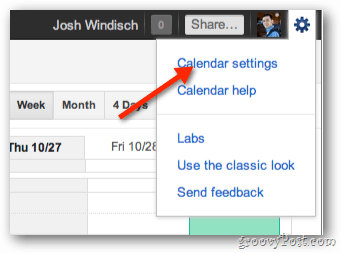
ในการตั้งค่าปฏิทินคลิกที่ปฏิทิน
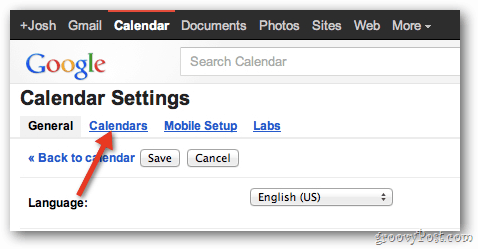
จากนั้นเลือกปฏิทินที่คุณต้องการนำเข้าสู่ iCloud
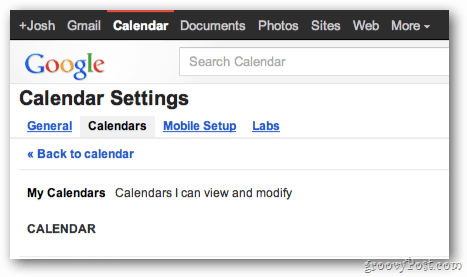
เลื่อนหน้าลงและในส่วนที่อยู่ส่วนตัวคลิกปุ่ม ICAL สีเขียว
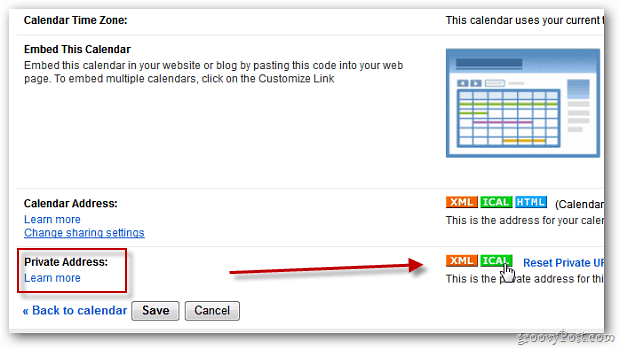
หน้าจอที่อยู่ปฏิทินจะมีลิงก์ไปยังปฏิทินของคุณ คลิกลิงก์เพื่อดาวน์โหลดปฏิทินของคุณ
![sshot-2011-10-28- [18-57-55] sshot-2011-10-28- [18-57-55]](/images/howto/os-x-lion-import-google-calendars-to-icloud_8.png)
หลังจากการดาวน์โหลดไฟล์. ics ให้ดับเบิลคลิกที่ไฟล์เพื่อเปิด iCal
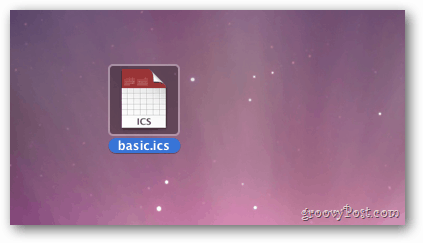
เลือกปฏิทิน iCloud ที่จะเพิ่มกิจกรรมจากนั้นคลิกตกลง ตอนนี้ Google ปฏิทินของคุณจะซิงค์ระหว่าง Mac และอุปกรณ์ Apple อื่น ๆ
![sshot-2011-10-28- [19-16-47] sshot-2011-10-28- [19-16-47]](/images/howto/os-x-lion-import-google-calendars-to-icloud_10.png)
หมายเหตุ: หากคุณตั้งค่าปฏิทิน Google ไว้ใน iCal แล้วให้ลบออกเพื่อให้กิจกรรมไม่ปรากฏขึ้นสองครั้ง หากต้องการลบออกให้กลับไปที่ การตั้งค่าระบบ >> อินเทอร์เน็ตและไร้สาย และคลิกเมลผู้ติดต่อและปฏิทิน
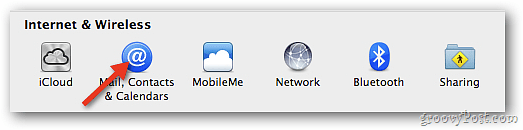
ค้นหาบัญชี Google ที่เชื่อมโยงกับปฏิทินที่คุณเพิ่งนำเข้าสู่ iCloud ยกเลิกการเลือกปฏิทิน
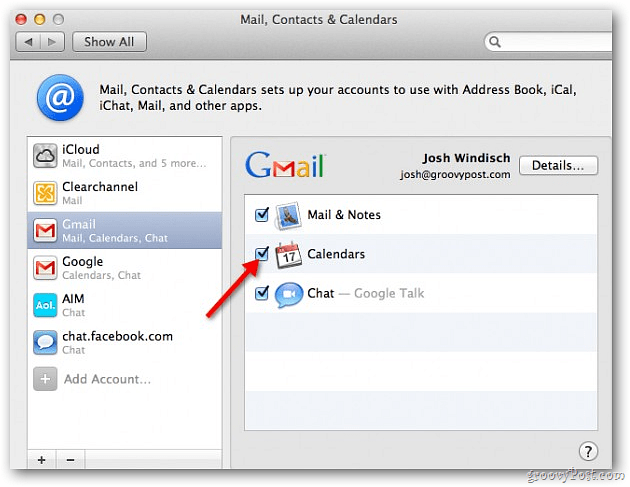
แค่นั้นแหละ! ตอนนี้คุณจะสามารถเข้าถึง Google Calendar ใน iCal และซิงค์กับอุปกรณ์ผ่าน iCloud ทำตามขั้นตอนเหล่านี้สำหรับ Google ปฏิทินแต่ละรายการที่คุณต้องการใน iCloud
![sshot-2011-10-28- [17-49-49] sshot-2011-10-28- [17-49-49]](/images/howto/os-x-lion-import-google-calendars-to-icloud_13.png)










ทิ้งข้อความไว้